
1. HDD folosind programul Victoria - rezultatul este pozitiv totul funcționează;
2. RAM în memtest86, a condus un cerc - totul este în ordine;
3. Lansat o scanare cuprinzătoare a întregului PC în AIDA64. Am așteptat aproximativ o oră, dar e în regulă.
Încerc să repornesc computerul, dar acesta a fost atârnat în faza de salut (când se rotesc patru bile colorate diferite). Și toate încercările ulterioare de a începe, se termină în această etapă. Am început să caute articole și dat peste răspunsul unui utilizator despre o problemă similară și că el a fost în această situație a ajutat BIOS numai firmware. Înainte de asta, nu trebuia să fac asta încă, așa că voi face totul cu tine
Pentru cei care nu stiu ce BIOS-ul: acesta este un astfel de sistem elaborat, care ajută atunci când executați procesorul pentru a înțelege starea echipamentului instalat, să pornească de pe sistemul de operare pentru a evita conflictele, și așa mai departe până la ce oră. Sistemul este scris în microcod și cusute într-un cip, care, la rândul său, este sudat la placa de bază. Oricine vă interesează detaliile poate citi articolul despre BIOS și despre compararea cu UEFI pe site-ul nostru.
Apăsăm butonul de pe controlerul de sistem, alimentăm cu energie cipul și oferă aproximativ această imagine pe ecran:

Da, toată lumea a văzut-o de mai multe ori. Este atât să spunem „etapa de boot prima» BIOS-ul care verifică doar echipamentul instalat, este numit post-test. Dacă nimic nu este apăsat, și tot echipamentul este în ordine, apoi, după câteva secunde, imaginea va dispărea și va fi prețuite bile «Windows.“ Dacă apăsați o anumită tastă (în funcție de producător), intram în meniul de configurare. De exemplu, am un BIOS fabricat de Intel și când apăs pe F2 intră în meniul de configurare:
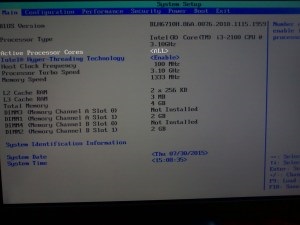
Acum, să vedem ce avem este placa de baza, deschideți carcasa în căutarea marcaje, personal, am stabilit ca o placa de baza clară de producție Intel DH67BL

În căutarea unei specificații pe Internet, am găsit următoarele
BIOS-ul de identificare
Ca firmware, placa de baza Intel DH67BL foloseste UEFI, iar codul a fost dezvoltat de catre programatorii Intel. În același timp, de la sprijinul colorat GUI și mouse-ul, dezvoltatorii au decis să refuze.
Și, după cum se dovedește, această placă de bază utilizează un sistem BIOS I / O mai avansat numit UEFI. Pe scurt, acesta este următorul pas în dezvoltarea BIOS-ului. Ea are multe avantaje, este mai sigur, are capacitatea de a (la latitudinea producătorului) pentru a adăuga grafice și de control al mouse-ului, actualizarea firmware-ului direct din panou. Și, de asemenea, să sprijine hard disk-uri mai mari de 2 TB, are capacitatea de a instala programe suplimentare pentru diagnostic, poate stoca date în plus față, nu numai pe un cip special, dar, de asemenea, pe hard disk sau de stocare de rețea. În general, drept drept un sistem de operare mini.
Acesta este un fel de combinație de litere și numere formate din 6 secțiuni, din nou, în conformitate cu specificațiile constatat că primele două secțiuni este doar un model de BIOS (BLH6701H.86A) în timp ce partea a treia va fi mai semnificative pentru noi (0076) - este curent (set) versiunea firmware.
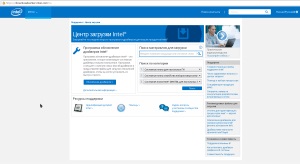
Am setat criteriile de căutare necesare, faceți clic pe butonul "Căutare" și obțineți rezultatul. Rezultatul este filtrat de cuvântul cheie "BIOS".
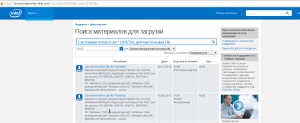
Există mai multe versiuni ale firmware-ului, descărcați cea mai recentă versiune - 0160. Facem clic pe nume și pe. nu există nici o descărcare a fișierului, dar se deschide cu instrucțiuni cu trei moduri de firmware. Există de fapt trei versiuni ale fișierului cu extensii. BIO și .ZIP și .EXE
A treia opțiune, cu fișierul EXE, nu ne convine, deoarece necesită ca computerul să aibă un sistem de operare. În cazul meu, sistemul de operare nu pornește.
A doua opțiune, cu. ZIP, conține un utilitar și un fișier firmware pentru crearea unei unități USB flash bootabile. Metoda nu este rea, dar o să-mi lipsească încă.
Prima metodă, cu .BIO, necesită pur și simplu să copiați fișierul pe unitatea flash USB. Apoi descărcați calculatorul defect, iar în meniul principal, apăsați tasta care lansează "Update BIOS".
Am descarcat BL0160.BIO am inclus PC-ul meu rupt. Și aici este cel mai interesant, nu există informații pe ecran despre cheia care este responsabilă pentru actualizarea BIOS-ului. Luăm în setări (apăsați F2) și apoi găsesc că acest element nu este afișat. Porniți afișajul, acum pe F7 - Actualizați BIOS-ul.
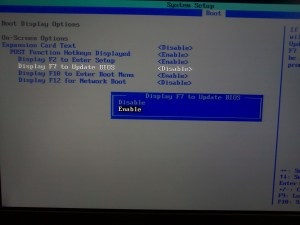
Am încărcat fișierul descărcat pe unitatea flash USB. Conectez la PC-ul reparate, porniți-l, apăsați F7 și suntem întâmpinați cu un astfel de meniu.
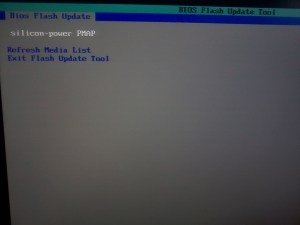
"Silicon-power" este numele unității mele flash, faceți clic pe el și continuați.
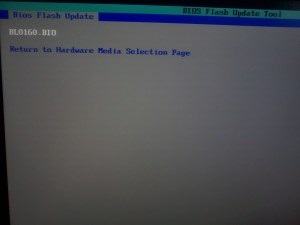
Deoarece am doar un firmware pe unitatea flash, numai numele său este afișat pe ecran. Faceți clic pe "Enter" pentru a deschide fereastra de avertizare.
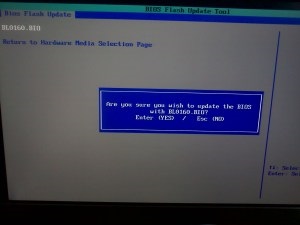
Să apăsăm din nou pe Enter. Ecranul devine negru. Firmware-ul este pornit.

Pe liniile de ecran care afișează manipulările în curs. Cel mai important lucru în această etapă nu este oprirea puterii! După câteva minute, calculatorul se oprește. Prin includerea ei veți obține rezultatul pe care l-am conceput. Pentru a vă asigura că firmware-ul a fost actualizat, accesați meniul "Configurare".